
苹果手机怎么将微信文件保存到手机 微信文件保存到iPhone
发布时间:2024-08-16 08:28:55 来源:三公子游戏网
苹果手机用户在使用微信时,经常会遇到需要将微信文件保存到手机的情况,虽然微信并没有提供直接保存文件的功能,但用户仍然可以通过一些简单的操作来实现这个目的。在iPhone上,用户可以通过微信聊天界面中的文件功能,选择需要保存的文件,然后点击右上角的更多按钮,选择其他应用选项,最后选择在文件中保存来保存文件到手机中。这样就能轻松地将微信文件保存到iPhone中,方便日后查看和使用。
微信文件保存到iPhone
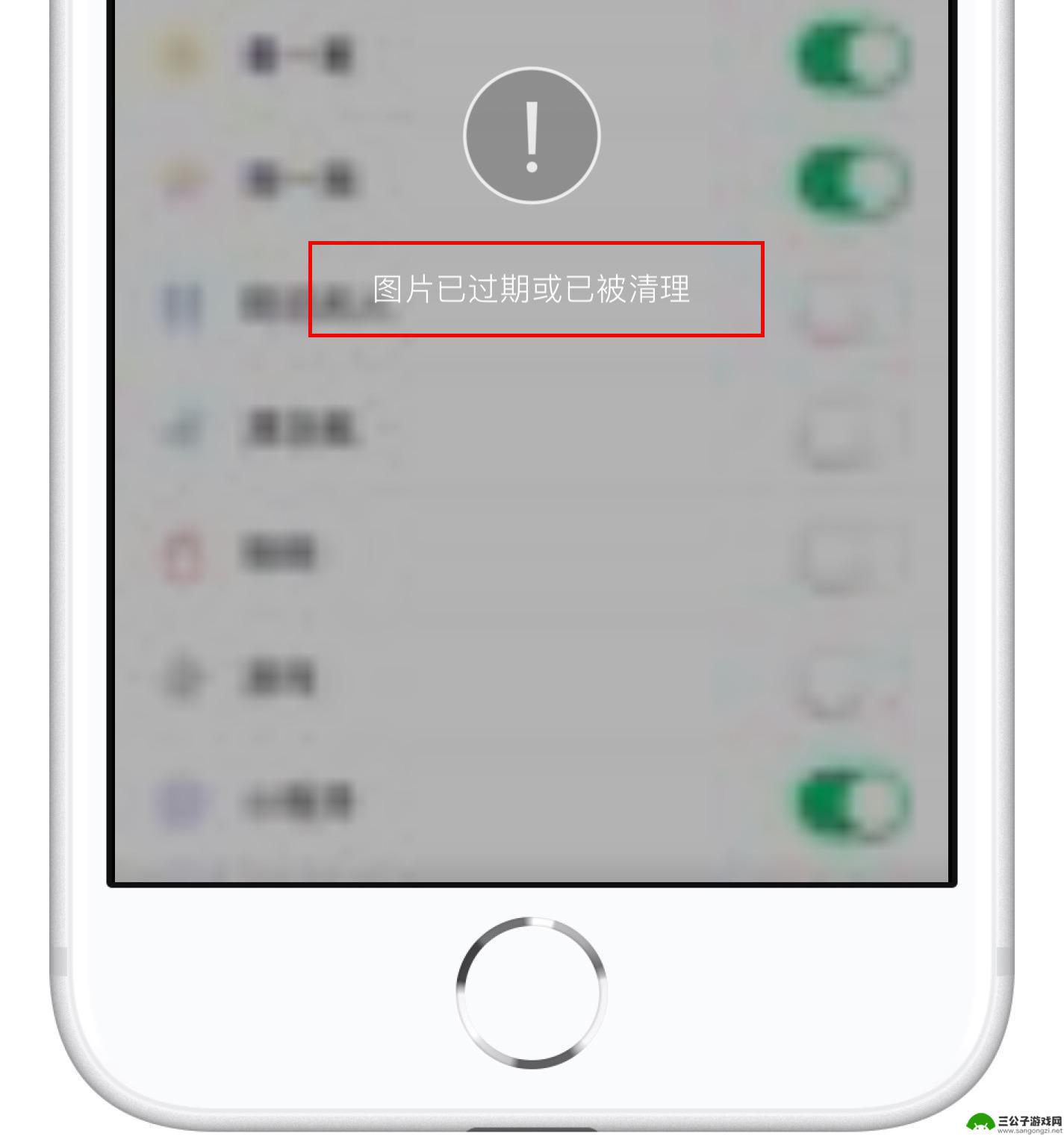
本文将图文详解:如何解决 iOS 存储文件问题以及如何在 iOS 内找到文件的保存位置。
iOS 存储文件的方法
1. 打开微信,点击需要保存的文件
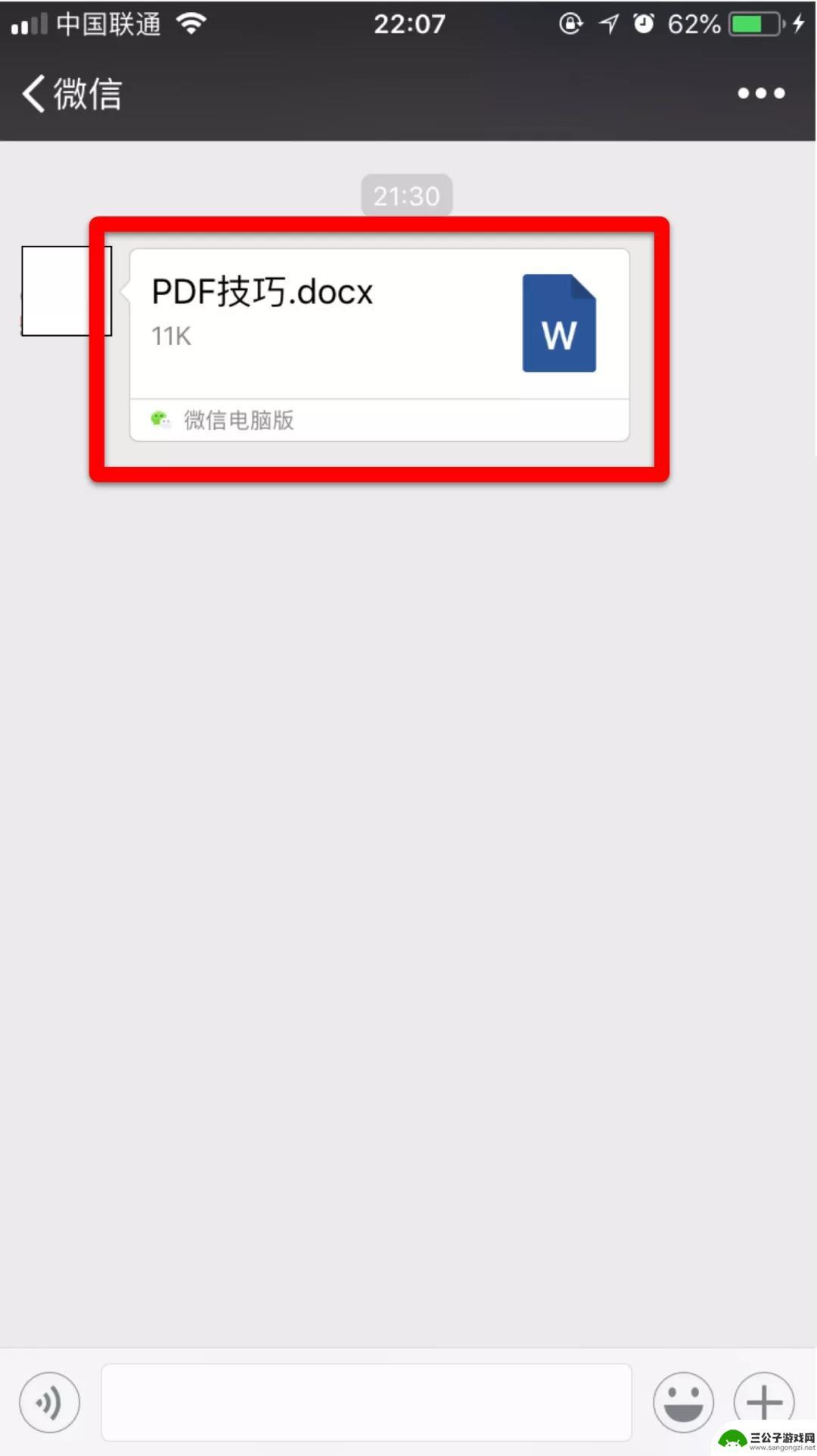
2. 进入该文件后,点击更多图标
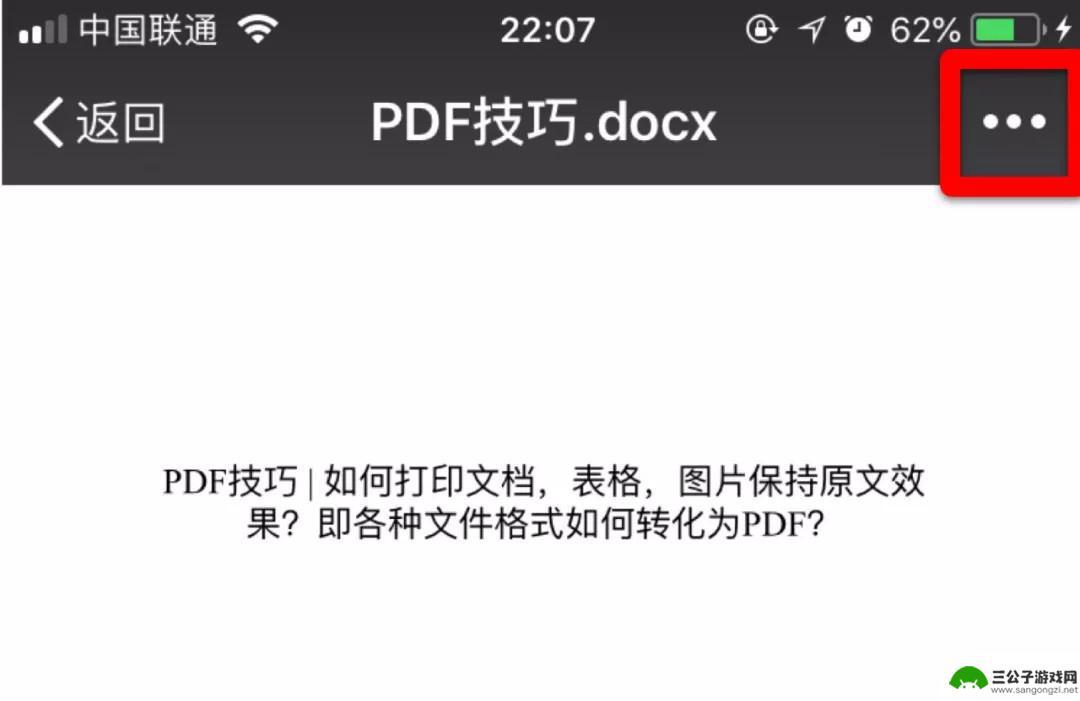
3. 在菜单栏内选择“用其他应用打开”
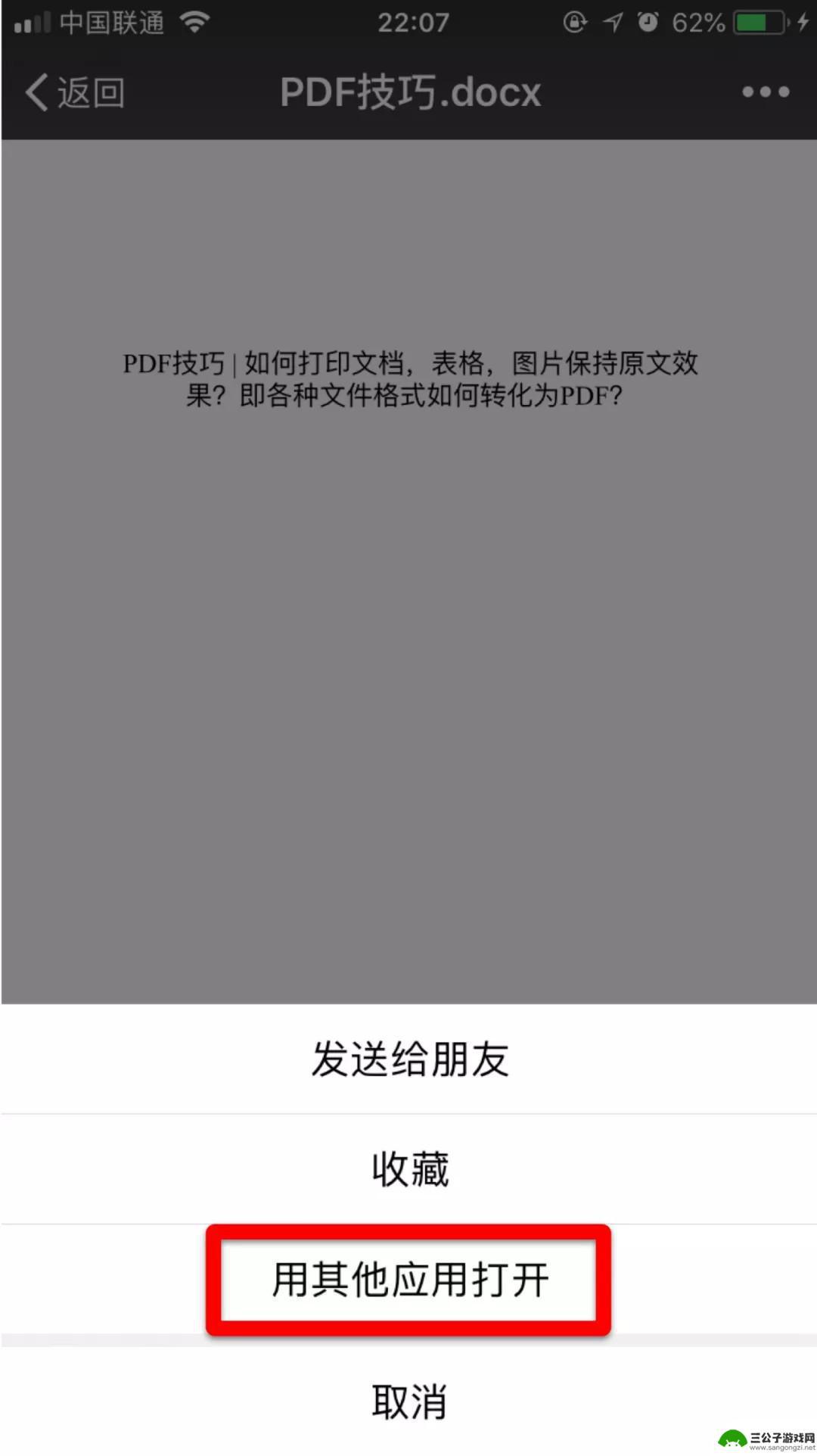
4. 选择“存储到“文件””
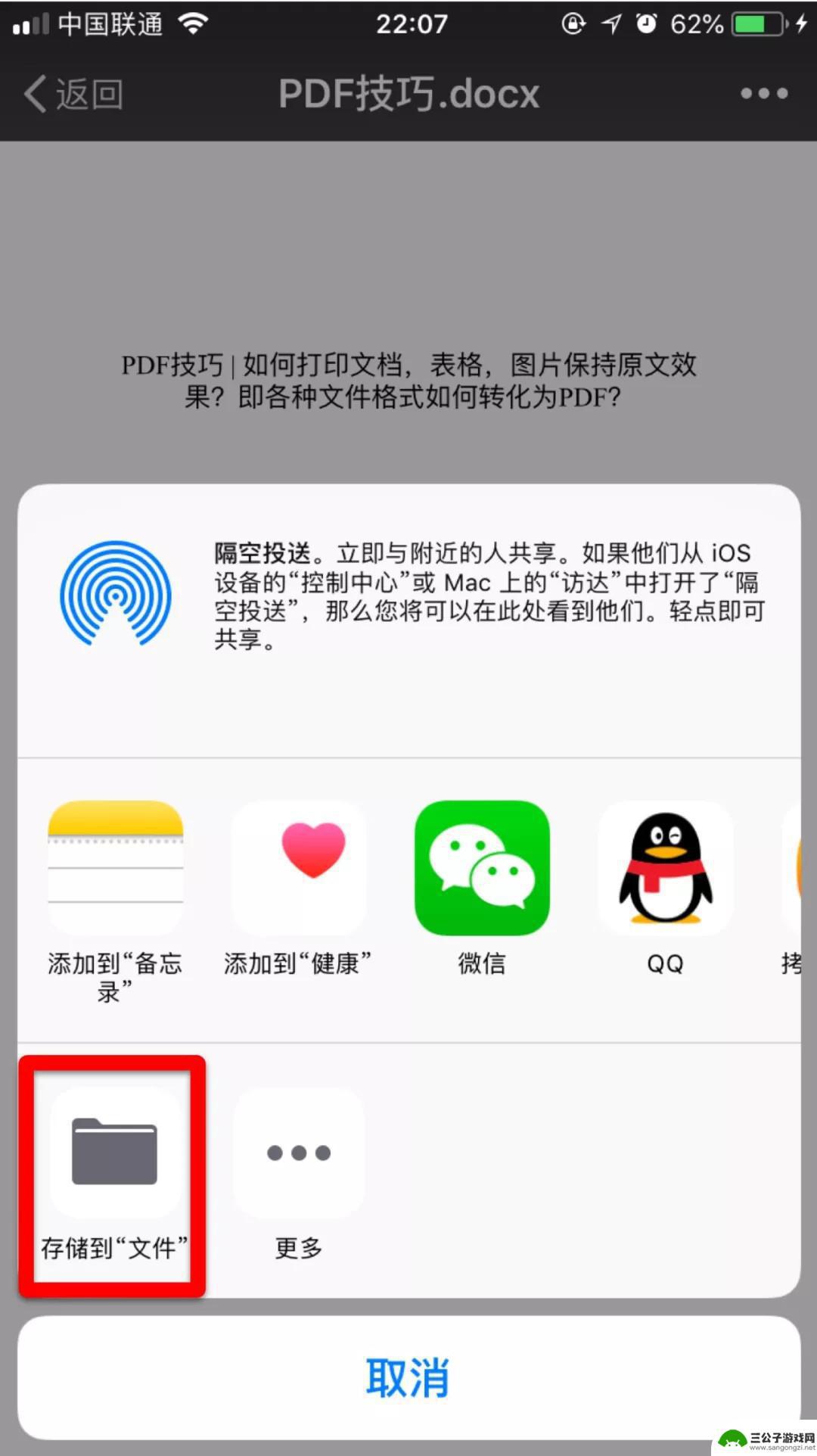
5. 此时已经进入了“iCloud 云盘”,选择希望存储在的文件夹内即可。此例选择存入“文本编辑”。
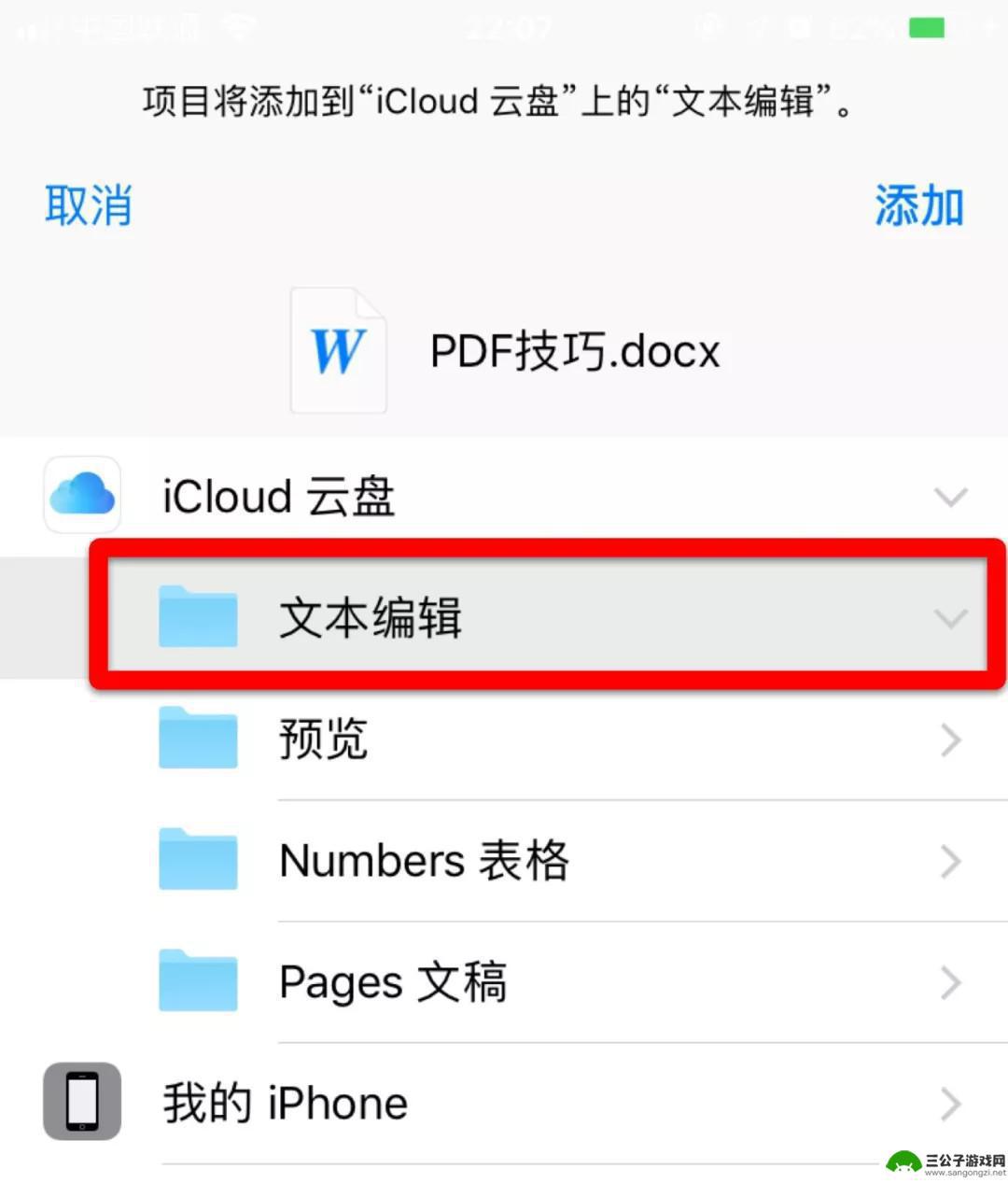
这样,微信内的文件就存储在了iOS系统的“文件”app内了。
如何找到存储在iOS内的文件
1.在iOS系统搜索框内搜索“文件”,并点击进入
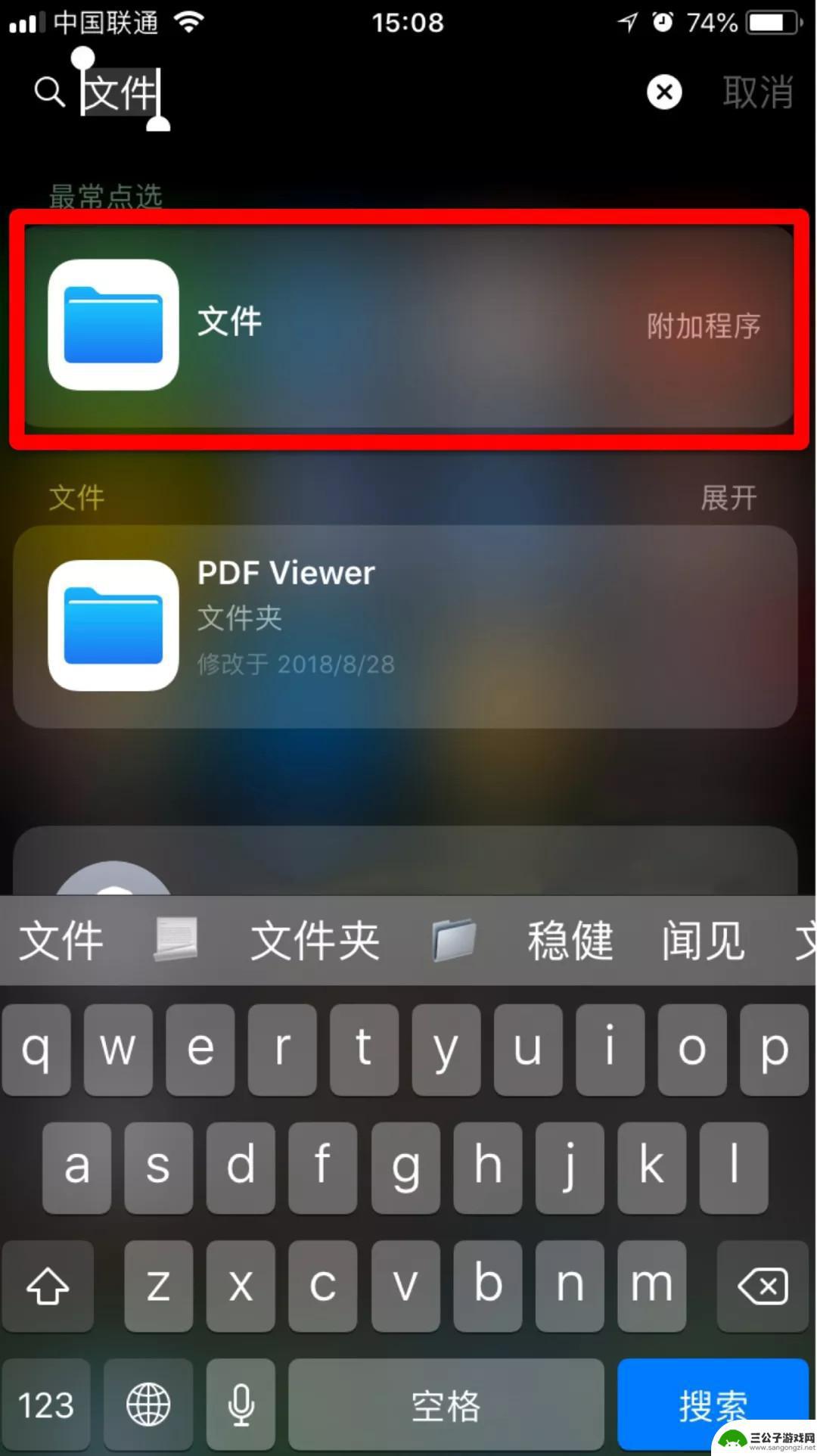
2. 打开存储文件的文件夹。此例存储的文件在“文本编辑”内,所以打开“文本编辑”。
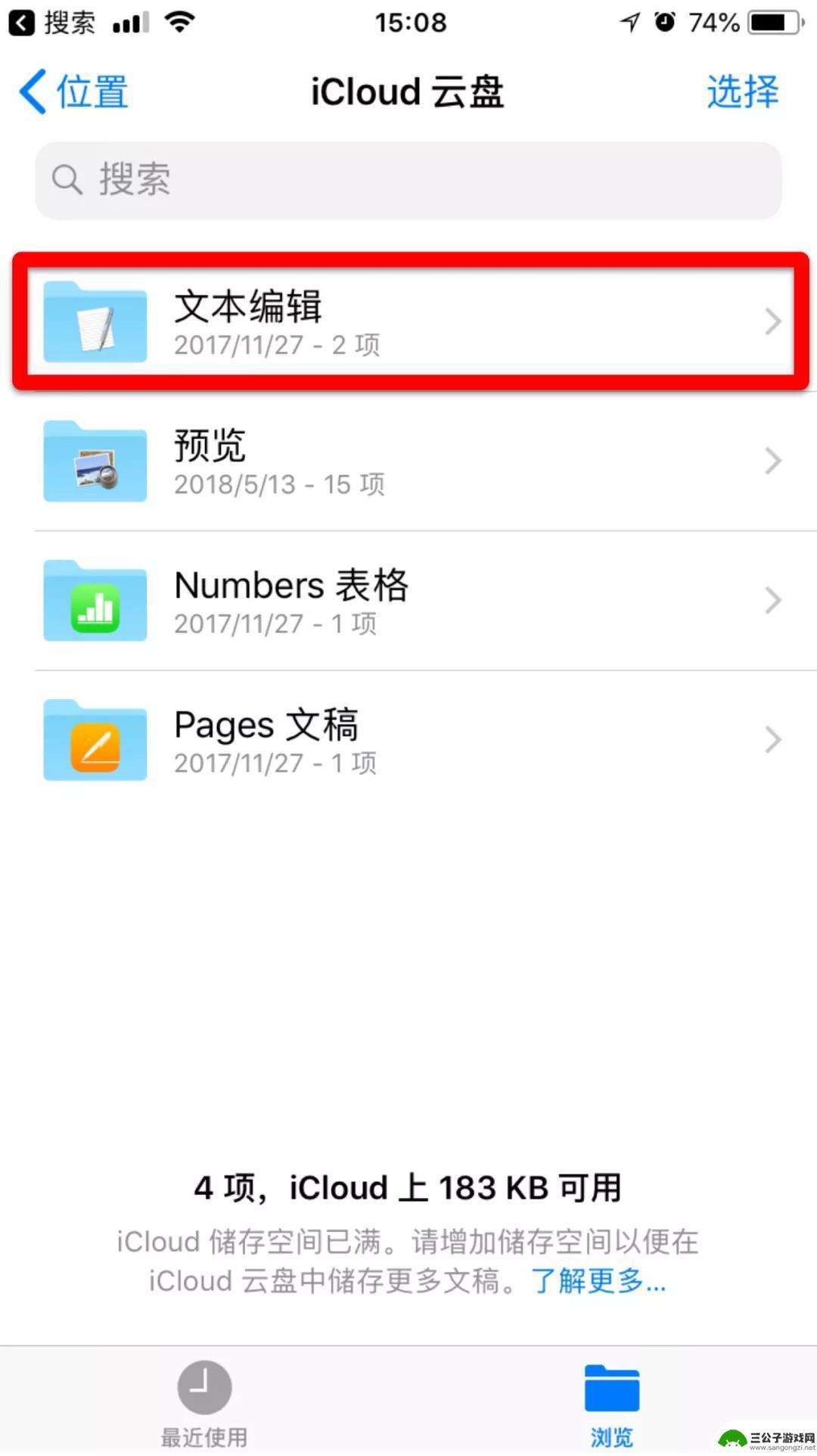
3. 打开文件夹后,就可以看到之前存储的文件了。
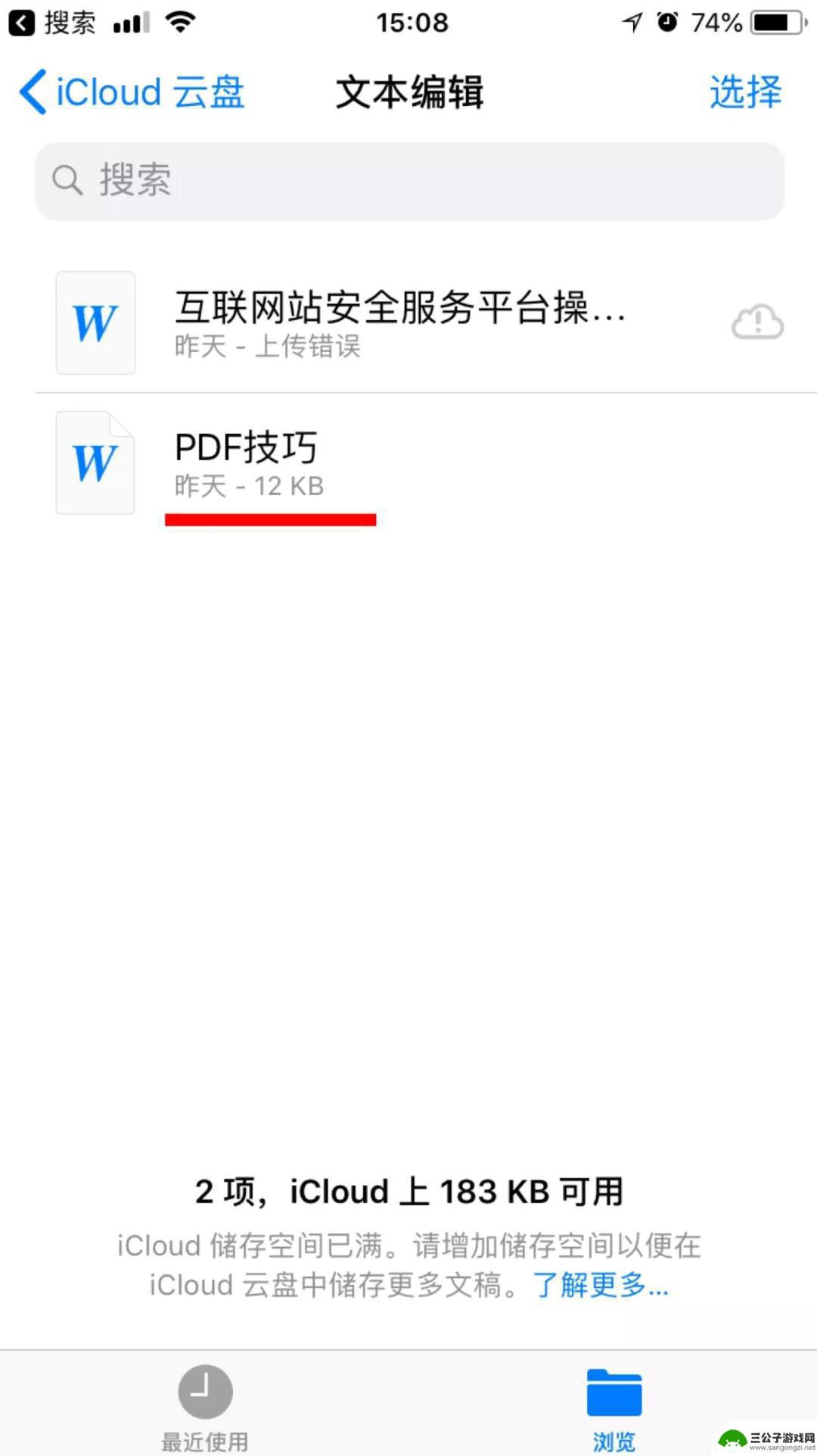
新手入门技能:iPhone 11 截图、切换任务等手势大全
如何避免微信聊天文件过期失效?
以上就是如何将微信文件保存到苹果手机的全部内容,如果你遇到这种情况,可以按照以上步骤解决问题,非常简单快速。
热门游戏
-
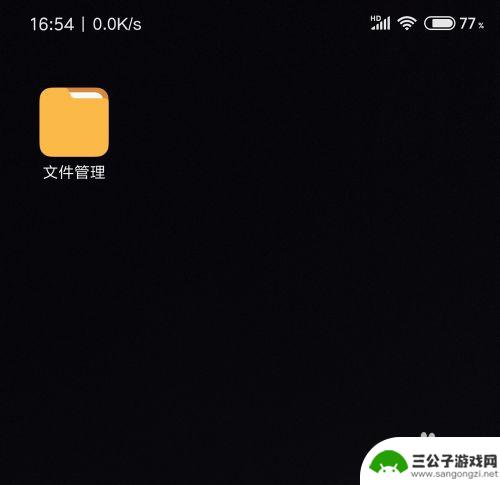
微信上保存的文件在手机哪个文件夹 手机微信收到的文件保存位置
微信上保存的文件在手机哪个文件夹,微信作为我们日常生活中不可或缺的社交工具,让我们可以与亲朋好友保持联系,同时也提供了文件传输的功能,当我们收到微信上的文件时,我们通常会想知道...
2023-10-19
-
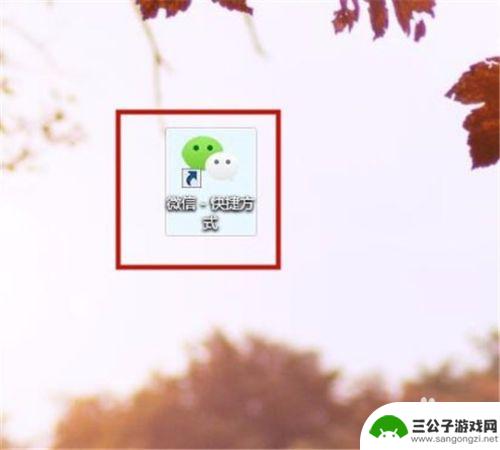
怎么把微信的表格移到桌面 电脑桌面上如何保存微信上的电子版文件
在日常工作和学习中,我们经常会使用微信来传输和收发文件,其中包括电子版的表格文件,有时候我们可能需要将微信上的表格文件保存到电脑桌面上,以便更方便地查看和编辑。怎么才能将微信的...
2024-03-18
-
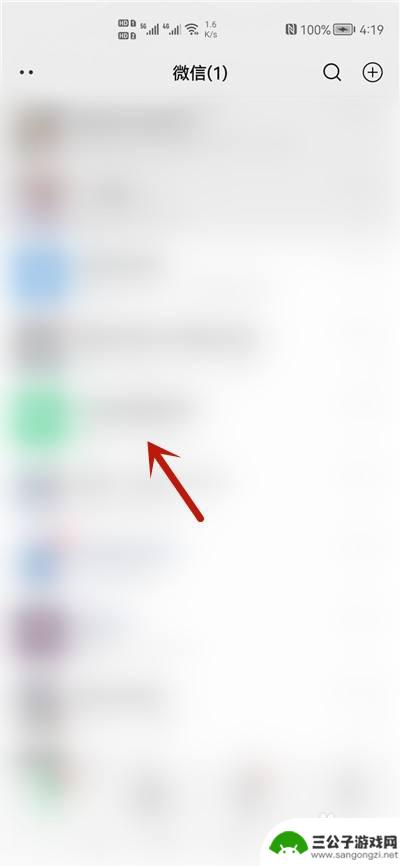
微信保存文件到手机 如何将微信文件保存到手机本地
现微信已经成为人们日常生活中不可或缺的通讯工具之一,在微信中,我们可以发送和接收各种各样的文件,如图片、语音、视频等。随着我们使用微信的频率越来越高,我们可能会面临一个问题,那...
2023-12-08
-
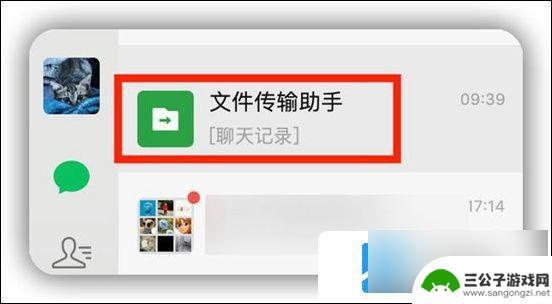
小米手机微信文件传输助手文件存放位置 微信文件传输助手文件存放路径
在使用小米手机微信文件传输助手时,我们经常会遇到需要找到文件存放位置的情况,微信文件传输助手的文件存放路径通常位于手机存储的特定文件夹中,通过查找这个文件夹,我们可以方便地管理...
2024-03-24
-
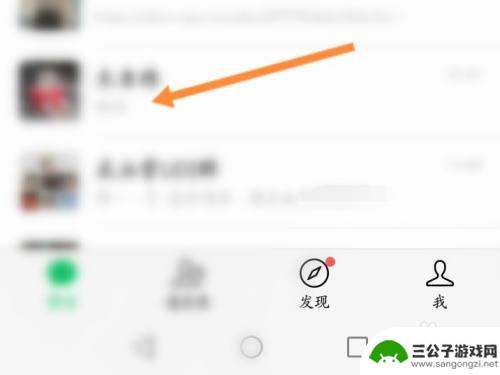
微信接收的文档在手机上的位置 如何将微信文件保存到手机
微信接收的文档在手机上的位置,在现代社会中,微信已成为人们生活中不可或缺的通讯工具之一,我们经常通过微信收发各种文件,如图片、音频、视频等。有时我们会遇到一个问题:如何将微信接...
2023-11-28
-
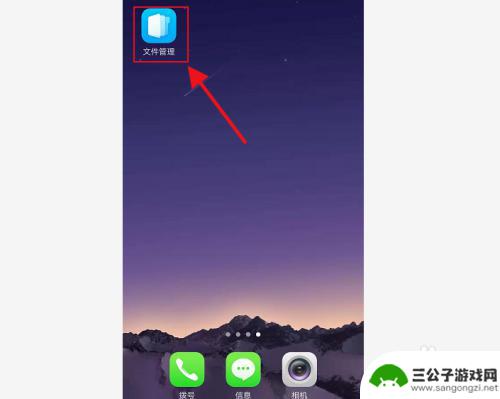
手机里微信文件夹在哪里找到 如何在手机中查找微信存储的文件位置
在手机中查找微信存储的文件位置,很多人可能会觉得困惑,微信文件夹到底在哪里?如何找到它?微信存储的文件位置并不是很难找到。只需要在手机上打开文件管理器,进入内部存储或SD卡中的...
2024-02-21
-

iphone无广告游戏 如何在苹果设备上去除游戏内广告
iPhone已经成为了人们生活中不可或缺的一部分,而游戏更是iPhone用户们的最爱,让人们感到困扰的是,在游戏中频繁出现的广告。这些广告不仅破坏了游戏的体验,还占用了用户宝贵...
2025-02-22
-

手机图片怎么整体缩小尺寸 如何在手机上整体缩小照片
如今手机拍照已经成为我们日常生活中不可或缺的一部分,但有时候我们拍摄的照片尺寸过大,导致占用过多存储空间,甚至传输和分享起来也不方便,那么如何在手机上整体缩小照片尺寸呢?通过简...
2025-02-22














